eteeAdatper Guide JP
eteeAdapter クイックスタートガイド
1. 内容物
‧ 1 eteeAdpater, 左と右
‧ 2 USBケーブル (USB-C to USB-C)
‧ 2 USBケーブル (USB-C to USB Micro-B)
‧ 2 Dリング
|
|
2. 概要
1. 留め機構
2. タップゾーン
3. USB-Cポートポート
(メス、eteeControllerに接続)
4. USB-Cポートポート
(メス、サードパーティトラッカーに接続)
5. リリースボタン
6. ボルト穴
|
|
備考:タップゾーンは、VRでゲームメニューを開くためのタッチベースのボタンです。
|
3. eteeAdapterをeteeControllerに取り付け方法
 |
 |
eteeAdapterとeteeControllerの位置を合わせて、台形の形に一致していることを確認します。こちらは回転の基点になります。
|
eteeAdapterをeteeControllerに挿入し、クリッピング機構が作動した際の「カチッ」の音が聞こえるまで回転しながら押し込みます。
|
備考:このガイドでは、右手であるright-eteeControllerとright-eteeAdapterの間の接続を示します。左手であるleft-eteeControllerとleft-eteeAdapterを接続する際に、画像の左右は逆になりますのでご注意ください。
|
4. トラッカーをeteeAdapterに取り付け方法
 |
 |
eteeAdapterの留め機構にサードパーティのトラッカーを嵌め込みます。
。。。。。。。。。。。。。。。。。。。。。
|
eteeAdapterとトラッカーのボルト穴を合わせ、
付属のDリング付き1/4インチボルトを使用してトラッカーを eteeAdapterにしっかりと固定します。
|
5. eteeAdapterをeteeControllerから取り外す方法
 |
 |
eteeAdapterのリリースボタンを押して、指先でボタンの前面を押しながら取り外します。
|
タップゾーンを軸としてeteeAdapterをハンドルから離れる方向に回転させます。
。。。。。。。。。。。。。
|
6. eteeAdapterを通じてトラッカーを充電する方法

|
 |
付属のケーブルをトラッカーとeteeAdapterの間に接続することより、eteeControllerからトラッカーへ給電経路を作ります。
|
トラッカーを充電するには、USB-CケーブルをeteeControllerに接続します。
。。。。。。。。。。。。。。。。。。。。。
|
備考:VIVEトラッカー 2.0 などの古いトラッカーには USB-C to USB Micro-B ケーブルが提供され、USB-C ポートを備えたトラッカーには USB-C to USB-C ケーブルが提供します。
|
7. ハードウェアの互換性と要件
8. SteamVRでハンドトラッキング用のトラッカーを設定る
 |
 |
SteamストアからSteamVRとeteeConnectをインストールし、SteamVRアプリケーションを開きます。
注: eteeConnectを開く必要はなく、インストールするだけです。
|
SteamVRステータスを右クリックし、「デバイス」>「コントローラーのペアリング」を選択します。後でコントローラーの混乱を避けるために、トラッカーを1つだけオンにします。
|
 |
 |
画面上の指示に従ってトラッカーをペアリングします。 ペアリング後、SteamVRステータスを右クリックし、「デバイス」>「トラッカーの管理」を選択します。
|
「トラッカーの管理」メニューには、PCに接続されているすべてのトラッカーが表示されます。緑色のアイコンが付いたトラッカーは現在アクティブです。これは、トラッカーを割り当てるときに注意する必要があります。
|
 |
 |
「トラッカーの役割」のドロップダウンリストで、アクティブなトラッカーの「手持ちのハンド」を選択します。次に、特定のトラッカーに接続されているコントローラに基づいて、ドロップダウンリストから適切な手 (左または右) を選択します。
|
他のトラッカーに対してステップ 2 からステップ 5 を繰り返します。必要に応じて、ドロップダウンメニューで手を入れ替えます。
注:スワップを有効にするには、SteamVR を再起動する必要があります。
|
!! 備考1:必要なハードウェアを設置し、ソフトウェアアプリケーションがインストールされていることを前提としています。
!! 備考2:eteeConnectとSteamVRを同時に起動することはできません。 アプリケーションを1つだけ起動してください。
|
9. さらに詳しい情報
そして、eteeAdapterを楽しんでください。
|